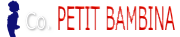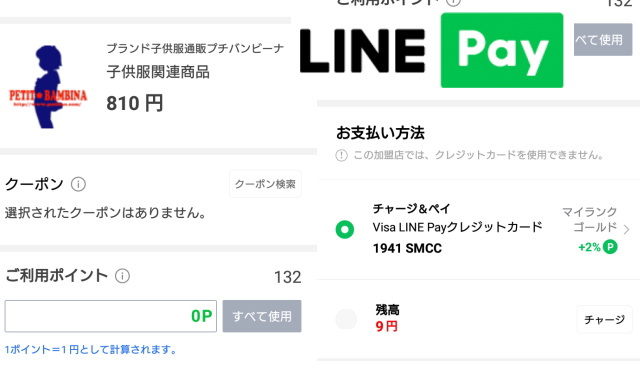
LINE Pay(ラインペイ)オンライン決済の流れとお支払い方法について、実際に当社「ブランド子供服通販プチバンビーナ」で稼働していたPHPプログラムを参考にご紹介しています。
※当社通販サイトでの「LINE Pay」は2024年1月をもって終了致しました。
「パソコン」からの決済の場合
「パソコン(PC)」からLINE Pay(ラインペイ)のお支払いを行う場合には、一旦以下の画面が表示されます。
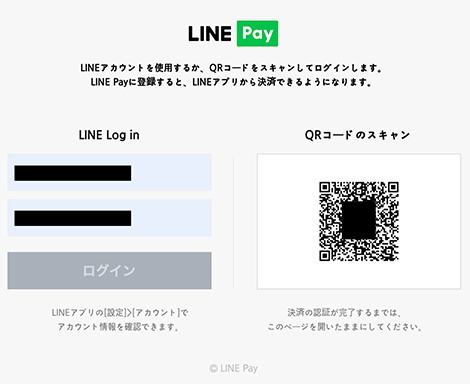
LINEアプリがインストールされている端末で、QRコードをスキャンしてログイン、もしくはLINEアプリログイン用のメールアドレスとパスワードでログインします。
LINEアプリが起動します
「パソコン(PC)」からの場合、PC上の画面は以下の左側に変わり、LINEアプリがインストールされている端末上でLINEアプリが起動します。
「LINEアプリがインストールされている端末」からの場合、以下の右側に変わりますので「続ける」をクリックし、LINEアプリを起動します。
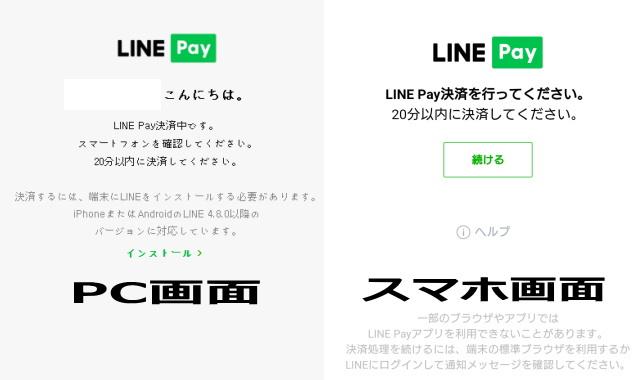
■ LINE Pay(ラインペイ)について

LINE Payの決済画面に移動
次に「LINE Payの決済画面」に移動しますので、ポイントをご利用する場合には「ご利用ポイント」を変更します。
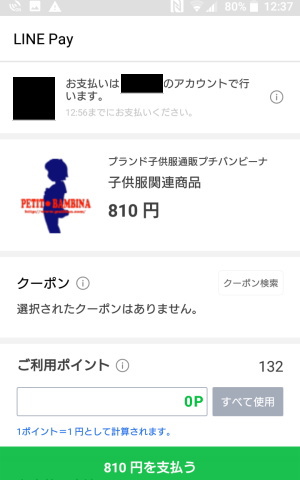
「お支払い方法」を選択し「支払う」をクリック
画面を下へと移動させると「お支払い方法」箇所が表示されます。
通常のお支払い方法は、LINE Payの「残高」を利用した決済のみとなりますが、LINE Payアカウントに「Visa LINE Payクレジットカード」、もしくは「三井住友カードが発行するVisaブランドのクレジットカード」を登録する事で「チャージ&ペイ」を選択出来るようにもなります。
※ポイント還元はチャージ&ペイご利用の場合のみ発生となります。
次に「○○ 円支払う」をクリックします。
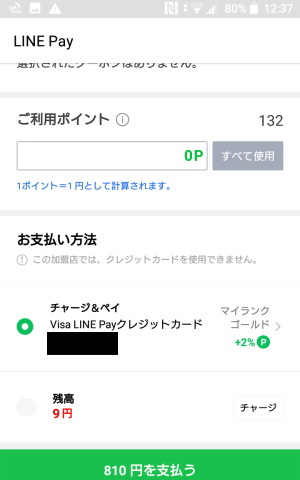
「LINE Payパスワード」を入力し「確認画面」へ
「LINE Payパスワード」を入力します。
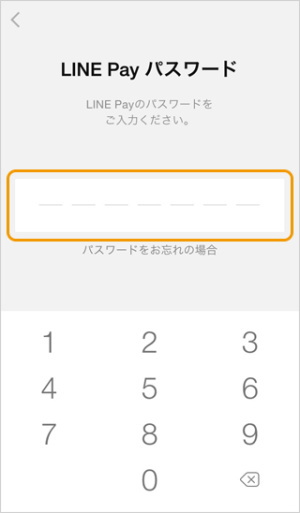
「確認画面」へ移動しますので、ご確認後「決済」をクリックします。
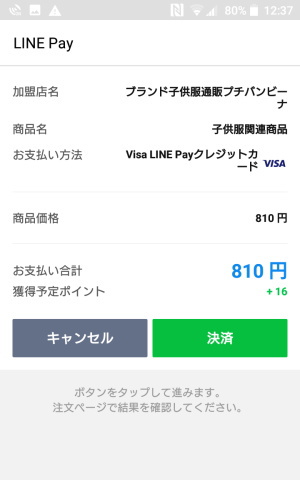
「決済完了画面」へ移動し「通知」が入ります
正常に決済が完了した後、以下の「決済完了画面」へ移動し、LINEアプリに「通知」が入り、決済完了の自動確認メールも届きます。
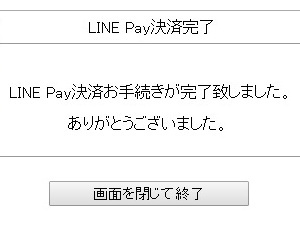
「SBペイメントサービス」なら「LINE Pay」や「PayPay」等の「オンライン決済」も一括導入可能!
当社通販ショップ子供服通販プチバンビーナで利用中の「SBペイメントサービス」なら、「LINE Pay(ラインペイ)
」や「PayPay(ペイペイ)
」等の「オンライン決済
」も、まとめて一括導入する事が可能です!
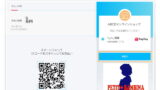
■ 関連記事
- 4/1~5/13は「COIN+」で「新規口座登録と本人確認」で「2,000Pontaポイント」! 2024年4月14日
- 「Lovetoxic(ラブトキシック)」の新作商品も続々入荷中♪ 2024年3月30日
- ガーリーカジュアルブランド「ALGY」の新作春物も♪ 2024年3月23日
- 3/23~31は「子供服・婦人服衣料品引き取りキャンペーン」! 2024年3月20日
- 新ブランド「p.premier(ピードットプルミエ)」が仲間入り♪ 2024年3月16日